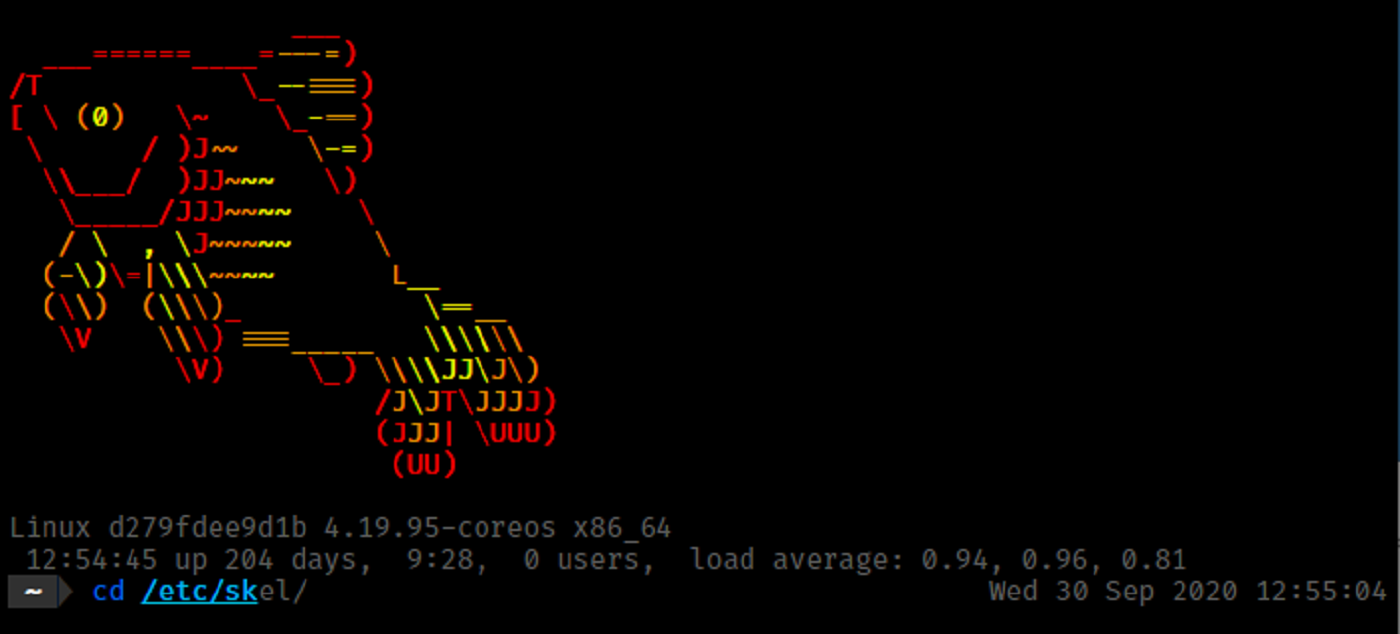Introduzione ai sistemi operativi Linux for dummies
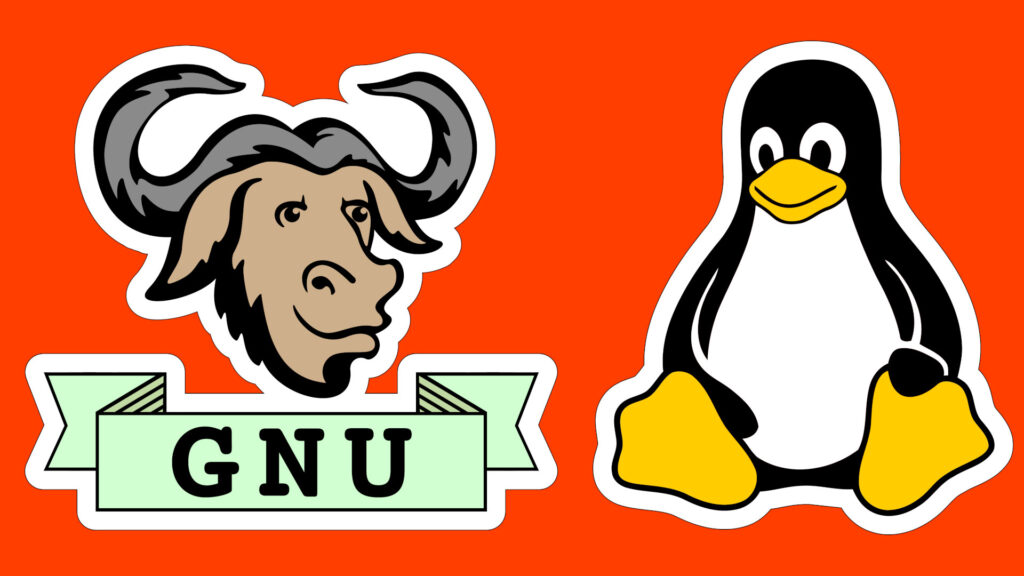
Capitolo 1: Introduzione alla nascita del progetto GNU e di Linux
1.1 Origini del Software Libero
Il movimento del software libero ha radici profonde negli anni ’80, quando il mondo della tecnologia stava emergendo rapidamente. Richard Stallman, un programmatore presso il MIT, divenne sempre più preoccupato per le restrizioni e le limitazioni imposte dai produttori di software proprietario.
1.2 Richard Stallman e il Progetto GNU
Nel 1983, Richard Stallman avviò il Progetto GNU (GNU’s Not Unix) con l’obiettivo di sviluppare un sistema operativo completo e libero, seguendo i principi del software libero che includevano la libertà di eseguire, studiare, modificare e distribuire il software.
1.3 Licenze Copyleft
Stallman sviluppò la Licenza Pubblica Generale GNU (GPL), che introdusse il concetto di copyleft. Questa licenza garantiva che il software libero rimanesse libero, obbligando le opere derivate a essere anch’esse rilasciate con la stessa libertà.
1.4 Linux: Il Kernel
Mentre il Progetto GNU faceva progressi nello sviluppo di un sistema operativo completo, mancava ancora un componente essenziale: il kernel. Nel 1991, Linus Torvalds, uno studente finlandese, annunciò l’inizio dello sviluppo del kernel Linux come un progetto open-source.
1.5 La Combinazione di GNU e Linux
Quando il kernel Linux si unì al Progetto GNU, nacque un sistema operativo completo e libero, noto come GNU/Linux. Questa combinazione forniva un’alternativa potente e flessibile al software proprietario.
1.6 Crescita e Diffusione di Linux
Negli anni successivi, Linux ha guadagnato popolarità e adozione in una vasta gamma di settori, tra cui server, computer desktop, dispositivi embedded e dispositivi mobili. La sua natura open-source ha attratto una vasta comunità di sviluppatori e sostenitori.
1.7 Importanza di GNU e Linux
Il movimento del software libero ha avuto un impatto significativo sul mondo della tecnologia, promuovendo principi di libertà, collaborazione e trasparenza. GNU e Linux continuano a essere pilastri del software open-source, alimentando l’innovazione e l’accessibilità in tutto il mondo.
Conoscere le origini e lo sviluppo di GNU e Linux fornisce una solida base per comprendere il loro ruolo nell’ecosistema tecnologico odierno. Nelle sezioni successive, esploreremo più approfonditamente le caratteristiche e le funzionalità di Linux, nonché il suo impatto su diversi settori e comunità.
Capitolo 2: Cosa Sono le Distribuzioni Linux
2.1 Definizione di Distribuzione Linux
Una distribuzione Linux è una versione specifica del sistema operativo Linux che include il kernel Linux insieme a un insieme di software applicativi, librerie e strumenti di sistema necessari per il funzionamento del sistema. Ogni distribuzione è un insieme unico di software e configurazioni, progettato per soddisfare esigenze specifiche degli utenti.
2.2 Diversità delle Distribuzioni Linux
Esistono migliaia di distribuzioni Linux, ciascuna con le proprie caratteristiche, obiettivi e filosofie. Alcune distribuzioni sono progettate per l’uso generale su computer desktop e laptop, mentre altre sono ottimizzate per server, dispositivi embedded, sistemi embedded, dispositivi mobili o scopi specifici come sicurezza, privacy o recupero dati.
2.3 Componenti di una Distribuzione Linux
Una distribuzione Linux è composta da diversi elementi chiave:
- Kernel Linux: Il nucleo del sistema operativo, che gestisce le risorse hardware e fornisce un’interfaccia tra il software e l’hardware.
- Gestore di Pacchetti: Uno strumento per gestire l’installazione, la rimozione e l’aggiornamento del software nel sistema.
- Ambiente Desktop: Un’interfaccia grafica che consente agli utenti di interagire con il sistema tramite finestre, icone, barre delle applicazioni e menu.
- Applicazioni di Base: Software preinstallato come browser web, editor di testo, suite per ufficio e lettori multimediali.
- Strumenti di Sistema: Programmi utili per configurare, mantenere e monitorare il sistema, come il terminale, il gestore di file e i tool di rete.
- Librerie di Supporto: Collezioni di codice che forniscono funzionalità di base per altri software.
2.4 Distribuzioni Popolari
Alcune delle distribuzioni Linux più popolari includono:
- Ubuntu: Una distribuzione basata su Debian, nota per la sua facilità d’uso e supporto della comunità.
- Fedora: Sponsorizzata da Red Hat, Fedora è una distribuzione all’avanguardia che offre aggiornamenti frequenti e software recenti.
- Linux Mint: Basata su Ubuntu, Linux Mint è progettata per essere intuitiva e facile da usare, con un’esperienza desktop familiare.
- Debian: Conosciuta per la sua stabilità e affidabilità, Debian è una delle distribuzioni più anziane e rispettate.
- Arch Linux: Una distribuzione leggera e flessibile, progettata per utenti avanzati che desiderano un maggiore controllo sul sistema.
- CentOS: Basata su Red Hat Enterprise Linux (RHEL), CentOS è una distribuzione stabile e affidabile, spesso utilizzata per server e ambienti aziendali.
2.5 Scegliere la Distribuzione Giusta
La scelta della distribuzione Linux dipende dalle tue esigenze, preferenze e livello di esperienza. Prima di scegliere, considera fattori come l’obiettivo d’uso, la facilità d’uso, il supporto della comunità, la stabilità e la disponibilità del software desiderato.
2.6 Personalizzazione e Adattamento
Una delle caratteristiche più potenti di Linux è la sua flessibilità e personalizzazione. Gli utenti possono adattare la propria distribuzione Linux secondo le proprie esigenze, installando e configurando software aggiuntivo, modificando l’aspetto del desktop e personalizzando le impostazioni di sistema.
Capitolo 3: I Principali Desktop Environment
3.1 Cos’è un Desktop Environment?
Un Desktop Environment (DE) è un insieme di software che fornisce un’interfaccia grafica unificata per gli utenti di un sistema operativo Linux. Il DE include un gestore delle finestre, un desktop manager, applicazioni preinstallate e strumenti di personalizzazione per migliorare l’esperienza utente.
3.2 GNOME
GNOME è uno dei desktop environment più popolari per Linux. È noto per la sua semplicità, pulizia e design moderno. GNOME utilizza il toolkit GTK per le sue applicazioni e offre un ambiente desktop intuitivo con un launcher delle applicazioni, una barra delle attività e una shell di navigazione delle finestre.
3.3 KDE Plasma
KDE Plasma è un desktop environment altamente personalizzabile e ricco di funzionalità. Utilizza il toolkit Qt e offre una vasta gamma di opzioni di personalizzazione per adattare l’aspetto e il comportamento del desktop alle preferenze dell’utente. KDE Plasma include un launcher delle applicazioni, una barra delle attività e un gestore delle finestre altamente configurabile.
3.4 Xfce
Xfce è un desktop environment leggero e veloce, ideale per computer con risorse hardware limitate o utenti che preferiscono un’esperienza desktop snella. Xfce offre un’interfaccia semplice e intuitiva con un gestore delle finestre tradizionale, un pannello delle applicazioni e una serie di utilità di sistema.
3.5 Cinnamon
Cinnamon è un desktop environment sviluppato da Linux Mint, progettato per offrire un’esperienza desktop tradizionale e familiare. Basato su GNOME, Cinnamon presenta un menu delle applicazioni classico, una barra delle attività e un sistema di notifiche intuitivo.
3.6 MATE
MATE è un fork di GNOME 2, progettato per offrire un’esperienza desktop leggera e stabile. MATE mantiene l’aspetto e il feel di GNOME 2, con un menu delle applicazioni tradizionale, un pannello delle applicazioni e un gestore delle finestre convenzionale.
3.7 Altri Desktop Environment
Oltre ai principali desktop environment sopra menzionati, ci sono anche altre opzioni disponibili, come LXQt, Budgie, Enlightenment e altri. Ogni desktop environment ha le proprie caratteristiche uniche e punti di forza, quindi gli utenti possono scegliere quello che meglio si adatta alle proprie esigenze e preferenze.
3.8 Scegliere un Desktop Environment
La scelta del desktop environment dipende dalle preferenze personali dell’utente, dalle esigenze di utilizzo e dalle risorse hardware disponibili. È possibile provare diversi desktop environment e scegliere quello che offre l’esperienza desktop più piacevole e funzionale.
Capitolo 4: Ad Ogni Distribuzione il Suo Formato Pacchetti
4.1 Introduzione ai Formati dei Pacchetti
Un pacchetto è un archivio che contiene file di programma e metadati necessari per l’installazione e la gestione del software su un sistema Linux. Ogni distribuzione Linux ha il suo formato di pacchetto principale, che è supportato dal suo gestore di pacchetti.
4.2 Formato DEB (Debian)
Il formato DEB è utilizzato principalmente dalle distribuzioni basate su Debian, come Ubuntu, Linux Mint e Debian stesso. I pacchetti DEB contengono file di programma insieme a informazioni di controllo e dipendenze. Il gestore di pacchetti apt è utilizzato per installare, rimuovere e gestire i pacchetti DEB.
4.3 Formato RPM (Red Hat Package Manager)
Il formato RPM è il formato di pacchetto principale utilizzato dalle distribuzioni basate su Red Hat, come Fedora, CentOS e Red Hat Enterprise Linux (RHEL). I pacchetti RPM contengono file di programma e informazioni di configurazione, insieme a dipendenze e script di pre e post-installazione. Il gestore di pacchetti rpm o yum/dnf è utilizzato per gestire i pacchetti RPM.
4.4 Altri Formati di Pacchetti
Oltre ai formati DEB e RPM, ci sono anche altri formati di pacchetti utilizzati da distribuzioni Linux specifiche o per scopi specializzati. Ad esempio:
- Snap: Utilizzato principalmente da Ubuntu, Snap è un formato di pacchetto che include tutte le dipendenze del software, consentendo l’installazione e l’esecuzione del software in un ambiente sandbox isolato.
- Flatpak: Simile a Snap, Flatpak è un formato di pacchetto che offre un’isolamento delle applicazioni e una maggiore portabilità attraverso diverse distribuzioni Linux.
- AppImage: AppImage è un formato di pacchetto che include un’applicazione insieme a tutte le sue dipendenze in un singolo file eseguibile. Gli utenti possono semplicemente scaricare l’AppImage e eseguirlo senza doverlo installare.
4.5 Confronto dei Formati di Pacchetti
Ciascun formato di pacchetto ha i suoi vantaggi e svantaggi, e la scelta dipende dalle preferenze dell’utente e dalle esigenze del sistema. I formati DEB e RPM sono più comuni e ampiamente supportati, mentre Snap, Flatpak e AppImage offrono una maggiore portabilità e isolamento delle applicazioni.
4.6 Utilizzare più Formati di Pacchetti
Molti gestori di pacchetti supportano più formati di pacchetti, consentendo agli utenti di installare software da diverse fonti. Ad esempio, Ubuntu supporta sia i pacchetti DEB tradizionali che i pacchetti Snap, consentendo agli utenti di scegliere il formato più adatto alle loro esigenze.
Capitolo 5: I Repository delle Distribuzioni Linux: Cosa Sono e in Cosa Si Differenziano
5.1 Introduzione ai Repository
I repository sono archivi di software contenenti pacchetti precompilati, insieme a informazioni sul software stesso e le relative dipendenze. Ogni distribuzione Linux gestisce i propri repository, che sono essenziali per l’installazione, l’aggiornamento e la gestione del software nel sistema.
5.2 Repository Principali
Ogni distribuzione Linux ha una serie di repository principali che contengono il software ufficiale supportato dalla distribuzione stessa. Questi repository includono software stabile, testato e approvato dagli sviluppatori della distribuzione.
5.3 Repository di Terze Parti
Oltre ai repository ufficiali, molti utenti possono aggiungere repository di terze parti al proprio sistema. Questi repository possono contenere software aggiuntivo non disponibile nei repository ufficiali, come software proprietario, software in fase di sviluppo o software con licenze non compatibili con i criteri dei repository ufficiali.
5.4 Repository Backport
Alcune distribuzioni Linux offrono repository backport, che forniscono versioni aggiornate di software specifici su una versione stabile del sistema operativo. Questo consente agli utenti di utilizzare software più recente senza dover aggiornare l’intero sistema operativo.
5.5 Repository Sperimentali
Alcune distribuzioni Linux offrono anche repository sperimentali o di sviluppo, che contengono software in fase di test o sperimentazione. Questi repository sono destinati agli utenti esperti o agli sviluppatori interessati a provare le ultime funzionalità e miglioramenti del software.
5.6 Differenze tra i Repository delle Distribuzioni
I repository delle distribuzioni Linux si differenziano principalmente per il tipo di software che contengono, la politica di aggiornamento e manutenzione e le licenze supportate. Alcune distribuzioni sono più conservative e offrono solo software stabile e testato nei loro repository principali, mentre altre possono offrire una gamma più ampia di software attraverso repository aggiuntivi.
5.7 Gestione dei Repository
I gestori di pacchetti delle distribuzioni Linux consentono agli utenti di gestire i repository nel sistema. Gli utenti possono aggiungere, rimuovere, abilitare o disabilitare i repository a seconda delle loro esigenze. È importante utilizzare i repository in modo responsabile per garantire la stabilità e la sicurezza del sistema.
Capitolo 6: Installazione di Pacchetti tramite Software Center vs Installazione tramite Riga di Comando
6.1 Introduzione
L’installazione di pacchetti su Linux può essere eseguita sia tramite un’interfaccia grafica come il Software Center, sia tramite la riga di comando utilizzando un gestore di pacchetti come apt, yum, dnf, o altri, a seconda della distribuzione utilizzata. Entrambi i metodi hanno i propri vantaggi e svantaggi, che esploreremo in questo capitolo.
6.2 Installazione tramite Software Center
Il Software Center è un’applicazione grafica che fornisce un’interfaccia intuitiva per cercare, installare e rimuovere software nel sistema. I vantaggi dell’utilizzo del Software Center includono:
- Interfaccia Utente Intuitiva: Il Software Center offre un’esperienza utente semplice e intuitiva, adatta anche ai principianti.
- Visualizzazione dei Dettagli: Gli utenti possono visualizzare dettagli completi sui pacchetti, inclusi screenshot, descrizioni e recensioni degli utenti.
- Installazione con un Clic: L’installazione di un pacchetto è spesso semplice come fare clic su un pulsante “Installa”.
6.3 Installazione tramite Riga di Comando
L’installazione di pacchetti tramite la riga di comando richiede l’utilizzo di comandi specifici del gestore di pacchetti della distribuzione utilizzata. Alcuni vantaggi di questo approccio includono:
- Efficienza: L’installazione tramite riga di comando può essere più veloce ed efficiente, specialmente per gli utenti esperti.
- Maggiore Controllo: Gli utenti possono specificare opzioni aggiuntive durante l’installazione, come la gestione delle dipendenze o l’installazione di versioni specifiche di un pacchetto.
- Scripting: L’installazione tramite riga di comando è facilmente automatizzabile tramite script, consentendo agli utenti di eseguire installazioni su più sistemi o configurazioni in modo uniforme.
6.4 Scelta del Metodo di Installazione
La scelta tra l’utilizzo del Software Center e l’installazione tramite riga di comando dipende dalle preferenze personali dell’utente e dalle esigenze specifiche del momento. Gli utenti meno esperti o quelli che preferiscono un’interfaccia grafica useranno probabilmente il Software Center, mentre gli utenti più esperti o quelli che necessitano di maggiore controllo opteranno per l’installazione tramite riga di comando.
Capitolo 7: Comandi Base per l’Installazione dei Programmi nelle Principali Distribuzioni Linux
7.1 Introduzione
L’installazione di programmi su Linux può essere eseguita utilizzando il gestore di pacchetti della distribuzione utilizzata. Di seguito sono riportati i comandi base per l’installazione di programmi nelle principali distribuzioni Linux.
7.2 Ubuntu e derivate (come Linux Mint)
– Installazione di un pacchetto:
sudo apt install nome_pacchetto
– Aggiornamento dei repository:
sudo apt update
– Aggiornamento dei pacchetti installati:
sudo apt upgrade
7.3 Debian
– Installazione di un pacchetto:
sudo apt-get install nome_pacchetto
– Aggiornamento dei repository:
sudo apt-get update
– Aggiornamento dei pacchetti installati:
sudo apt-get upgrade
7.4 Fedora
– Installazione di un pacchetto:
sudo dnf install nome_pacchetto
– Aggiornamento dei pacchetti installati:
sudo dnf upgrade
7.5 CentOS e Red Hat Enterprise Linux (RHEL)
– Installazione di un pacchetto:
sudo yum install nome_pacchetto
– Aggiornamento dei pacchetti installati:
sudo yum update
7.6 Arch Linux
– Installazione di un pacchetto:
sudo pacman -S nome_pacchetto
– Aggiornamento dei pacchetti installati:
sudo pacman -Syu
Capitolo 8: Differenze fra Snap, Flatpak e AppImage
8.1 Introduzione
Snap, Flatpak e AppImage sono tre formati di pacchetti utilizzati su Linux per distribuire e gestire applicazioni. Pur avendo obiettivi simili, ciascuno ha caratteristiche uniche che li distinguono dagli altri. In questo capitolo, esploreremo le differenze fra Snap, Flatpak e AppImage.
8.2 Snap
- Sviluppato da: Canonical (azienda dietro Ubuntu)
- Isolamento delle App: Le applicazioni Snap sono distribuite con tutte le loro dipendenze, garantendo che funzionino su qualsiasi distribuzione Linux senza conflitti di dipendenze.
- Confinamento delle App: Snap offre un ambiente sandbox isolato per le applicazioni, che limita l’accesso alle risorse di sistema e migliora la sicurezza.
- Canali di Distribuzione: Snap supporta canali multipli per la distribuzione di applicazioni, consentendo agli sviluppatori di offrire versioni stabili, beta e in sviluppo delle loro app.
- Gestore di Pacchetti: Il gestore di pacchetti Snap è snapd, che gestisce il download, l’installazione e l’aggiornamento delle applicazioni Snap.
8.3 Flatpak
- Sviluppato da: Collabora, inizialmente sponsorizzato da Red Hat
- Isolamento delle App: Le applicazioni Flatpak sono distribuite con le loro dipendenze, ma condividono librerie di sistema con altre applicazioni Flatpak, riducendo la duplicazione e il consumo di spazio su disco.
- Confinamento delle App: Flatpak offre un ambiente sandbox simile a Snap, che limita l’accesso alle risorse di sistema per migliorare la sicurezza.
- Canali di Distribuzione: Flatpak supporta repository remoti gestiti dagli sviluppatori o dalle distribuzioni, offrendo una varietà di applicazioni da diverse fonti.
- Gestore di Pacchetti: Il gestore di pacchetti Flatpak è flatpak, che consente di installare, aggiornare e rimuovere applicazioni Flatpak.
8.4 AppImage
- Sviluppato da: Simon Peter
- Isolamento delle App: Le applicazioni AppImage sono distribuite come file eseguibili autocontenuti, che includono tutte le dipendenze necessarie per l’esecuzione dell’applicazione.
- Confinamento delle App: AppImage non offre un confinamento delle applicazioni, quindi le applicazioni hanno accesso alle risorse di sistema senza restrizioni.
- Canali di Distribuzione: Le applicazioni AppImage sono distribuite principalmente attraverso siti web degli sviluppatori o repository di terze parti.
- Gestore di Pacchetti: AppImage non richiede un gestore di pacchetti separato, poiché le applicazioni sono distribuite come singoli file eseguibili autocontenuti.
Capitolo 9: Principali Alternative Open Source per Linux ai Programmi Commerciali
9.1 Introduzione
Linux offre una vasta gamma di alternative open source ai programmi commerciali, consentendo agli utenti di utilizzare software potente ed efficace senza dover spendere denaro per le licenze. In questo capitolo, esploreremo alcune delle principali alternative open source disponibili su Linux.
9.2 Suite per Ufficio
- Alternative Open Source: LibreOffice, Apache OpenOffice
- Alternative Commerciali: Microsoft Office, Office 365
- Caratteristiche: Le suite per ufficio open source offrono funzionalità complete per la produttività, inclusi programmi di elaborazione testi, fogli di calcolo, presentazioni e altro ancora. LibreOffice è particolarmente popolare per la sua compatibilità con i formati di file di Microsoft Office.
9.3 Editor di Immagini
- Alternative Open Source: GIMP, Krita
- Alternative Commerciali: Adobe Photoshop, CorelDRAW
- Caratteristiche: GIMP è un potente editor di immagini open source che offre una vasta gamma di strumenti per la modifica e il ritocco delle immagini. Krita è orientato verso il disegno digitale e la pittura, offrendo funzionalità avanzate per gli artisti.
9.4 Editor di Video
- Alternative Open Source: Kdenlive, OpenShot
- Alternative Commerciali: Adobe Premiere Pro, Final Cut Pro
- Caratteristiche: Kdenlive e OpenShot sono entrambi editor di video open source che offrono funzionalità avanzate per il montaggio video, inclusi effetti, transizioni, titoli e altro ancora.
9.5 Navigatori Web
- Alternative Open Source: Mozilla Firefox, Chromium
- Alternative Commerciali: Google Chrome, Microsoft Edge
- Caratteristiche: Mozilla Firefox è un browser web open source noto per la sua velocità, sicurezza e flessibilità. Chromium è il progetto open source alla base di molti browser web, inclusi Google Chrome e Microsoft Edge.
9.6 Sistemi Operativi
- Alternative Open Source: Ubuntu, Fedora, CentOS
- Alternative Commerciali: Microsoft Windows, macOS
- Caratteristiche: Le distribuzioni Linux come Ubuntu, Fedora e CentOS offrono un’alternativa open source ai sistemi operativi commerciali come Microsoft Windows e macOS. Linux è noto per la sua sicurezza, stabilità e flessibilità.
Capitolo 10: Sicurezza dei Sistemi Operativi Linux vs Sistemi Operativi Commerciali
10.1 Introduzione
La sicurezza dei sistemi operativi è una delle considerazioni più importanti per gli utenti e le organizzazioni. In questo capitolo, esamineremo le differenze nella sicurezza tra i sistemi operativi Linux e i sistemi operativi commerciali come Windows e macOS.
10.2 Architettura del Sistema Operativo
- Linux: Linux è basato su una architettura multiutente e multitasking, con una rigorosa separazione tra i privilegi degli utenti e dei processi. Questa architettura riduce il rischio di attacchi da parte di malware e altri software dannosi.
- Sistemi Operativi Commerciali: Anche i sistemi operativi commerciali come Windows e macOS seguono un modello multiutente e multitasking, ma possono essere più vulnerabili a causa della loro ampia diffusione e della maggiore attenzione degli hacker.
10.3 Gestione degli Account Utente
- Linux: Linux utilizza un sistema di gestione degli account utente basato su permessi e gruppi, che consente agli amministratori di sistema di limitare l’accesso e i privilegi degli utenti. Gli utenti standard non hanno accesso alle aree sensibili del sistema, riducendo così il rischio di exploit.
- Sistemi Operativi Commerciali: Anche i sistemi operativi commerciali utilizzano un sistema di gestione degli account utente, ma possono essere più soggetti a vulnerabilità a causa dell’ampia base di utenti e delle differenze nella gestione dei permessi.
10.4 Politiche di Aggiornamento e Patch
- Linux: Le distribuzioni Linux offrono aggiornamenti regolari e patch di sicurezza per correggere vulnerabilità e risolvere problemi di sicurezza. Gli utenti possono aggiornare facilmente il proprio sistema utilizzando i gestori di pacchetti integrati.
- Sistemi Operativi Commerciali: Anche i sistemi operativi commerciali offrono aggiornamenti e patch di sicurezza regolari, ma il processo di distribuzione e installazione potrebbe essere più controllato e richiedere più tempo.
10.5 Software Open Source
- Linux: Il software open source utilizzato su Linux è soggetto a una rigorosa revisione da parte della comunità degli sviluppatori, che contribuisce a identificare e risolvere rapidamente le vulnerabilità di sicurezza.
- Sistemi Operativi Commerciali: Anche i sistemi operativi commerciali possono utilizzare software open source, ma la loro architettura proprietaria potrebbe rendere più difficile la scoperta e la risoluzione delle vulnerabilità.
10.6 Community di Supporto e Rilevamento delle Minacce
- Linux: La vasta comunità di sviluppatori e utenti di Linux contribuisce alla sicurezza del sistema, fornendo aggiornamenti, patch e strumenti per la rilevazione delle minacce.
- Sistemi Operativi Commerciali: Anche i sistemi operativi commerciali possono contare su una comunità di supporto, ma la loro chiusura e proprietà potrebbero limitare la disponibilità di strumenti e risorse di sicurezza.
Fonte: https://www.marcosbox.org/2024/05/introduzione-ai-sistemi-operativi-linux.html
Se vuoi sostenerci, puoi farlo acquistando qualsiasi cosa dai diversi link di affiliazione che abbiamo nel nostro sito o partendo da qui oppure alcune di queste distribuzioni GNU/Linux che sono disponibili sul nostro negozio online, quelle mancanti possono essere comunque richieste, e su cui trovi anche PC, NAS e il ns ServerOne. Se ti senti generoso, puoi anche donarmi solo 1€ o più se vuoi con PayPal e aiutarmi a continuare a pubblicare più contenuti come questo. Grazie!
Hai dubbi o problemi? Ti aiutiamo noi!
Se vuoi rimanere sempre aggiornato, iscriviti al nostro canale Telegram.Se vuoi ricevere supporto per qualsiasi dubbio o problema, iscriviti alla nostra community Facebook o gruppo Telegram.
Cosa ne pensi? Fateci sapere i vostri pensieri nei commenti qui sotto.
Ti piace quello che leggi? Per favore condividilo con gli altri.